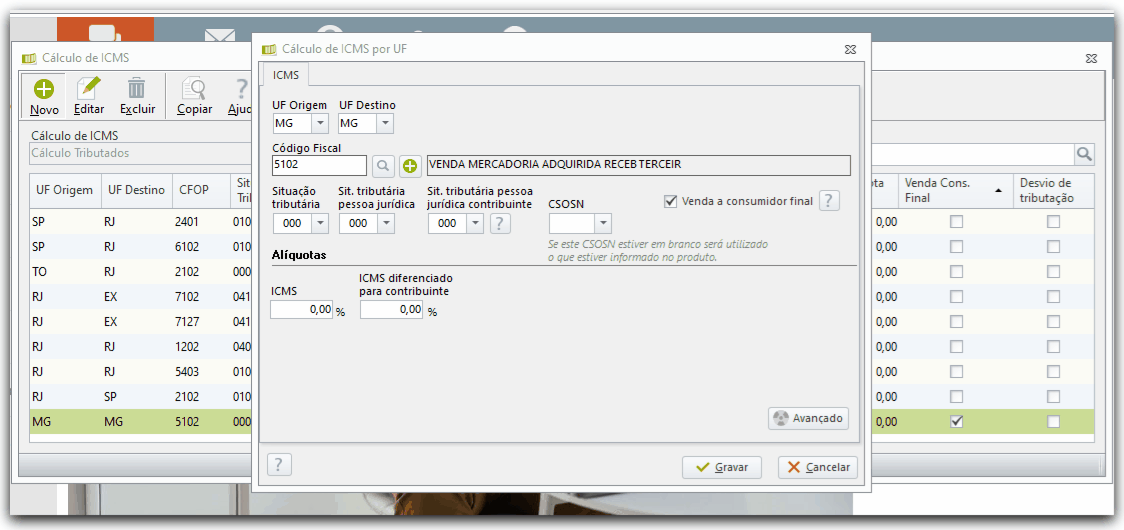Ao realizar o cadastro de um novo Cálculo de ICMS, utilize as seguintes funcionalidades:
Cadastrar um Novo
No campo Cálculo de ICMS será definida a descrição do Cálculo de ICMS a ser cadastrado, que pode ser utilizado por mais de um item.
Por padrão, a descrição Cálculo de ICMS é seguida de uma numeração sequencial atribuída a cada novo cadastro. No entanto, pode ser alterada para a descrição desejada.
Para cadastrar um novo Cálculo de ICMS, siga os passos:
- Clique em Novo para informar os dados do Cálculo de ICMS por UF.
Preencha os dados do cálculo.
- Clique em Gravar.
Editar um Cálculo
Selecione na grid o cálculo a ser alterado.
Para facilitar a localização, utilize o campo Digite sua pesquisa aqui. Este é um campo de busca Sensitive que localiza e seleciona o Cálculo de ICMS desejado a medida em que o conteúdo de busca for digitado.
Clique em Editar.
Neste momento as UFs de origem e destino, e o CFOP vinculado ao cálculo não poderão ser alterados.
Altere os dados necessários.
Ao alterar o CST de um cálculo já gravado, as alíquotas serão apagadas caso o CST selecionado seja de tributação diferente.
Alterar Descrição
Altere a descrição do cálculo informada no campo Cálculo de ICMS.- Clique em .
- Digite a descrição desejada.
Clique em .
Para cancelar a edição, clique em .
Clique em Gravar.
Excluir um Cálculo
- Selecione na grid o cálculo a ser alterado.
Clique em Excluir.
- Clique em Sim para confirmar a exclusão.
Copiar um Cálculo
Esta função do cadastro permite a cópia de um Cálculo de ICMS utilizado por determinado produto para outro.
- Clique em Copiar.
Clique em Sim para confirmar esta operação.
Esta ação sobrescreverá o cálculo atual com as informações do cálculo selecionado.
- Selecione o item que possui o Cálculo de ICMS desejado.
- Clique em Selecionar ou pressione Enter.
- Clique em .
Consultar Produtos Vinculados
Realize a consulta dos produtos vinculados a determinado Cálculo de ICMS.
- Selecione na grid o Cálculo de ICMS desejado.
- Clique em Produtos Vinculados.
Visualize os produtos na tela Produtos Vinculados ao Cálculo de ICMS.
A quantidade de itens vinculados será totalizada na parte inferior da tela Produtos Vinculados ao Cálculo de ICMS.
Clique em Fechar.